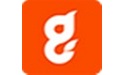轻松实现 Linux 与 Windows 10 双系统共存的全程指南
时间:2024-06-16 16:20:09
对于很多想要尝试使用 Linux 系统的用户来说,最大的障碍就是担心会影响原有的 Windows 10 系统。实际上,通过合理的双系统安装方式,您可以很轻松地在同一台电脑上同时拥有 Linux 和 Windows 10,两者和谐共存而相互不影响。下面就让我为您详细介绍如何操作吧。
了解双系统安装的基本原理
通常情况下,一台电脑的硬盘都会被分成几个分区。操作系统会安装在其中一个分区上。双系统安装的核心思路就是在同一块硬盘上创建两个独立的分区,一个安装 Linux,另一个安装 Windows 10。在开机时选择进入哪个系统即可。
这样做的好处是,即便您对 Linux 系统进行了一些操作并导致系统崩溃,也不会影响原有的 Windows 10 系统。两个系统相互独立运行,相互不干扰。
准备工作
在正式开始安装双系统之前,您需要提前做好以下准备工作:
- 准备一个 U盘启动盘,里面包含您想要安装的 Linux 发行版系统镜像文件。常见的 Linux 发行版有 Ubuntu、Fedora、CentOS 等。
- 确保您的电脑支持 UEFI 或 Legacy BIOS 启动模式。大多数新款电脑都支持 UEFI 启动。
- 提前做好 Windows 10 系统的 备份,以防万一。
- 确保您有足够的磁盘空间来安装双系统。一般来说,Linux 系统至少需要 20GB 左右的空间。
步骤一:调整 Windows 10 分区
第一步是调整 Windows 10 的分区大小,为 Linux 系统留出足够的空间。您可以使用 Windows 自带的磁盘管理工具来执行此操作:
- 打开"磁盘管理"工具(可通过搜索框搜索打开)。
- 找到您的系统分区(通常是 C 盘),右击选择"缩小卷"。
- 在弹出的窗口中,输入您想要留给 Linux 系统的磁盘空间大小,然后点击"缩小"。
这样就成功为 Linux 系统预留了独立的磁盘空间。
步骤二:安装 Linux 系统
接下来,我们开始安装 Linux 系统。具体步骤如下:
- 将准备好的 Linux 系统 U 盘插入电脑。
- 进入电脑的 BIOS/UEFI 设置界面(通常按下 F2 或 Del 键即可),将 U 盘设为第一启动项。
- 保存设置并重启电脑,这样电脑就会从 U 盘启动进入 Linux 安装程序。
- 根据安装程序的提示,选择将 Linux 系统安装到您之前留出的未分配空间中。
- 完成 Linux 系统的安装和设置。
步骤三:设置双系统引导
在安装好 Linux 系统后,您需要设置一个双系统引导程序,这样在开机时就可以选择进入 Windows 10 或 Linux 系统。这里以 GRUB 引导程序为例进行介绍:
- 安装完 Linux 后,GRUB 引导程序会自动被安装到硬盘的主引导记录(MBR)或 UEFI 引导分区。
- 在 GRUB 菜单中,您会看到 Windows 10 和 Linux 的引导选项。选择您想要进入的系统即可。
- 如果您希望修改 GRUB 引导程序的外观和行为,可以进入 Linux 系统后使用相关的配置工具进行设置。
总结
通过以上三个步骤,您就成功地在同一台电脑上安装并运行了 Linux 和 Windows 10 两大操作系统。这种双系统共存的方式不仅可以让您尽情探索 Linux 的魅力,也不会影响原有的 Windows 10 系统使用。希望本文对您有所帮助,祝您双系统安装顺利!
相信很多 用户对于组策略一词已经很熟悉了吧,组策略则是系统重要的配置功能汇集成各种配置模块,供管理人员直接使用,从而达到方便管理计算机的目的。也就是说,修改组策略就是

很多小伙伴在下载了win7系统之后,发现不能够进行激活,不清楚是为什么现在win7都激活不了了,首先我们需要验证两个问题,第一有没有更换过主板,第二更换主板后的信息是否一致,如

对于一些想要制作铃声,剪辑歌曲做成歌曲串烧的小伙伴来说,将音频单独截取出来是常见的操作手段,Goldwave这个专业的数字编辑软件就是个非常不错的工具,让音频截取更轻松,下面就来说一下如何用Goldwave进行截取音乐操作。

战神队:吕布+左慈+袁绍+貂蝉+华佗+蔡文姬。这套阵容核心是利用吕布和貂蝉的羁绊能承担部分伤害,让吕布与左慈、袁绍放在前排可以形成一个非常强的肉盾,再搭配貂蝉、华佗、蔡文姬回血和攻击加成,即使秒不掉对面,也不会让我方陷入被动。
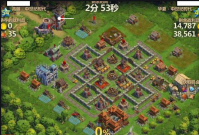
战争与文明哪个文明最强,在游戏战争与文明中选择一个好的文明能够很好的帮助玩家获得胜利,但是很多玩家都不知道应该怎么选择文明,其实想要知道应该怎么选择文明就应该了解这些

官方在正式发售乐高星球大战天行者传奇游戏时,公布了两个不同的版本,豪华版和普通版,很多玩家不知道这两者有什么区别,所以在购买时会纠结,小编通过价格和内容两个方面,将区

女神来了抖音版是一款换装养成休闲手游,玩家需要在游戏中不断的提升自己来追求不同的女神,并且还有百种华丽服装让你进行换装玩法哦!女神来了抖音版还有专属礼包等你来下载领取!

光线冲击下载,光线冲击游戏是一款非常打发时间的闯关手游。光线冲击游戏中玩家将会玩到非常好玩的解压玩法,不会有太多的难度,简洁的游戏界面比较清新,喜欢就来体验吧。

聚会无聊玩骰子是一款能够点燃聚会气氛的app,聚会无聊玩骰子软件中有着海量的小游戏可供用户玩耍,并且聚会无聊玩骰子app的每一个骰子都能让用户体验到大冒险的乐趣! 游戏介绍 聚

雪地清洁车是一款十分有趣的休闲手游,玩家可以驾驶清洁车,在公路上扫清积雪开拓出一条能正常通行的道路,解救那些被困雪地的车辆。
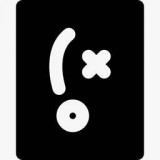
雾隐战术规划App非常适合教练员进行使用,通过 雾隐战术规划App,战术的制定与讲解将会更加的清楚,便于运动员进行理解,有了这款软件,战术的训练将会更有成效。 软件介绍 雾隐战术